Coolmuster Android WhatsApp Recovery Ayuda en línea
¿Quieres restaurar tus mensajes y archivos de WhatsApp? Ahora puede seguir la guía a continuación para completar la restauración sin problemas. Empecemos.
Parte 1. Recuperar chats de WhatsApp de dispositivos Android
Parte 2. Recuperar datos de WhatsApp de archivos de copia de seguridad
Video Tutorial:
Parte 1. Recuperar chats de WhatsApp de dispositivos Android
Paso 1: Abre el software de recuperación de datos de WhatsApp
Instala y ejecuta el software de recuperación de mensajes de WhatsApp en tu computadora.
Paso 2: Conecte el dispositivo Android a la computadora
Utilice un cable USB para establecer una conexión entre los teléfonos/tabletas Android y la PC, elija un dispositivo móvil y toque "Siguiente".

Luego, el software le recordará y guiará para habilitar la depuración USB en el dispositivo móvil. Una vez hecho esto, reconocerá rápidamente su dispositivo.
Paso 3: Extrae y restaura tus chats de WhatsApp Android
Para extraer sus datos de WhatsApp, el software comenzará a escanear sus datos de WhatsApp.

Luego, el software requerirá que active el cifrado de extremo a extremo en su teléfono móvil. Y hay un tutorial detallado sobre la interfaz que puedes seguir:
- Abra WhatsApp, haga clic en el icono de menú en la parte superior derecha y elija "Configuración" > "Chats" > "Copia de seguridad de chat" > "Copia de seguridad cifrada de extremo a extremo".

- Toca "Activar" > "Usar clave de cifrado de 64 dígitos en su lugar" > "Generar tu clave de 64 dígitos".

Una vez que obtenga la clave, el software de recuperación de chat de WhatsApp la leerá automáticamente y la ingresará en el espacio en blanco. Luego puede tocar el botón "Confirmar" para continuar. En caso de que no ingrese la clave, inténtelo de nuevo. Por cierto, si ha habilitado la función de cifrado de extremo a extremo, desactívela y luego vuelva a habilitarla.

Una vez finalizado el escaneo, toque "Ver".

Todos sus datos de WhatsApp se organizarán y mostrarán en "WhatsApp" y "Archivos adjuntos de WhatsApp". Haga clic en la opción "WhatsApp" para seleccionar los mensajes que desea recuperar comprobando.

A continuación, pulsa "Archivos adjuntos de WhatsApp" para seleccionar recuperar tus archivos multimedia de WhatsApp. A continuación, presione "Recuperar en la computadora" para guardar los datos de WhatsApp en su PC.

Parte 2. Recuperar datos de WhatsApp de archivos de copia de seguridad
¿Qué pasa si quieres acceder y restaurar tus archivos de WhatsApp desde la copia de seguridad? En este caso, puedes restaurar tu copia de seguridad con sencillos pasos.
Paso 1: Abre el software y elige un archivo de copia de seguridad
Toque "Recuperarse del archivo de copia de seguridad" después de abrir el software. Luego, la herramienta de recuperación mostrará los archivos de copia de seguridad en la lista. Seleccione uno y haga clic en "Iniciar escaneo". Si no necesitas ningún archivo, haz clic en "Seleccionar" para encontrar tu archivo de copia de seguridad de WhatsApp.
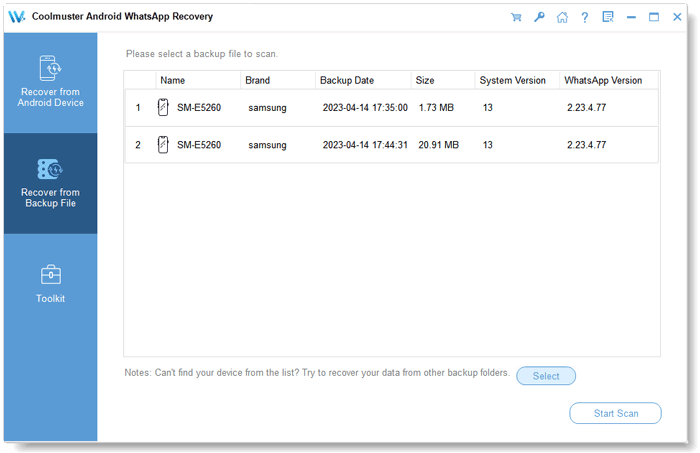
Paso 2: Recuperar WhatsApp de la copia de seguridad
Ahora, toque "WhatsApp" para elegir los mensajes de texto de WhatsApp que desee.
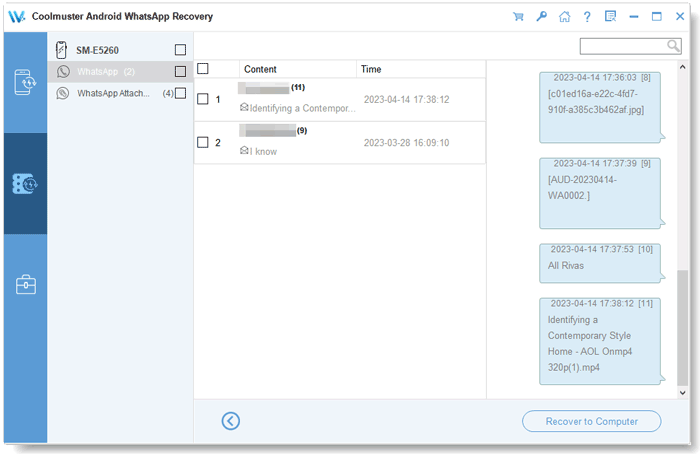
A continuación, ve a "Archivos adjuntos de WhatsApp" para seleccionar los archivos y pulsa "Recuperar en el ordenador" para restaurar tus archivos de WhatsApp desde la copia de seguridad. El software exportará tus datos en formatos HTML y CSV, para que puedas acceder a los datos de WhatsApp sin problemas.

